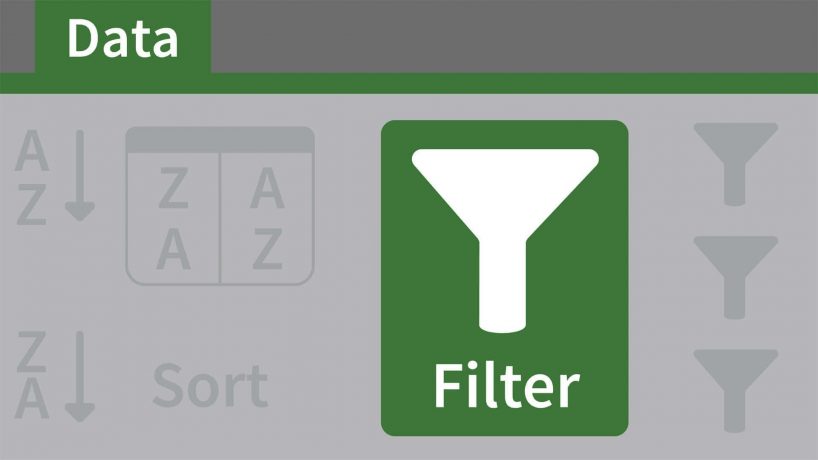
Lọc dữ liệu với điều kiện cho trước rất thường gặp trong Excel. Tuy nhiên, nhiều dữ liệu có quá nhiều điều kiện hoặc các điều kiện phức tạp thì việc sử dụng thao tác thủ công sẽ làm lãng phí rất nhiều thời gian và hiệu quả không cao.
Bài viết dưới đây của UniTrain sẽ giúp bạn lọc dữ liệu nhanh chóng và chính xác với chức năng Advanced Filter trong Excel.
VÍ DỤ: Ta có bảng gồm 4 cột: ngày tháng, khách hàng, sản phẩm, thành tiền.
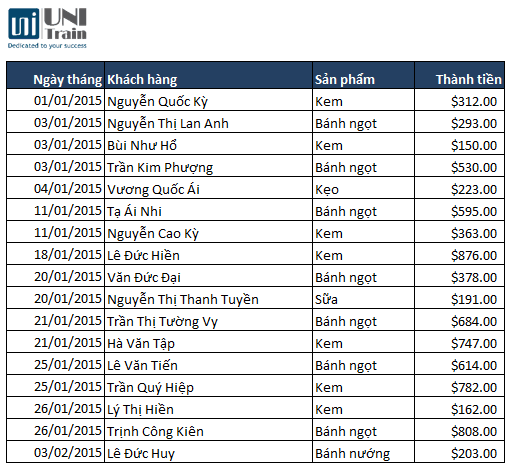
Yêu cầu lọc dữ liệu với nhiều điều kiện cho trước:
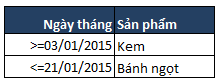
Lưu ý:
– Các điều kiện trên cùng dòng là quan hệ AND.
– Các điều kiện khác dòng cùng cột là quan hệ OR.
Như vậy, theo điều kiện theo đề bài là “lọc dữ liệu thỏa mãn ngày tháng >= 03/01/15 với sản phẩm là kem HOẶC các dữ liệu có ngày tháng <=21/01/15 với sản phẩm là bánh ngọt”.
Chọn Data –> Sort & Filter –> Advanced.
Cửa sổ hiện lên với 2 lựa chọn:
– Filter the list, in-place: hiển thị dữ liệu đã lọc ngay trên vùng dữ liệu ban đầu.
– Copy to another location: Copy dữ liệu đã lọc sang vùng chọn mới.
Trường hợp 1:
1. Chọn Filter the list, in-place.
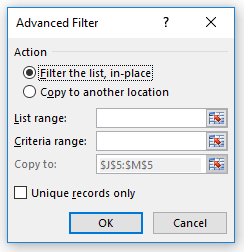
2. Trong phần List range, các bạn chọn vùng dữ liệu cần lọc như hình dưới đây:
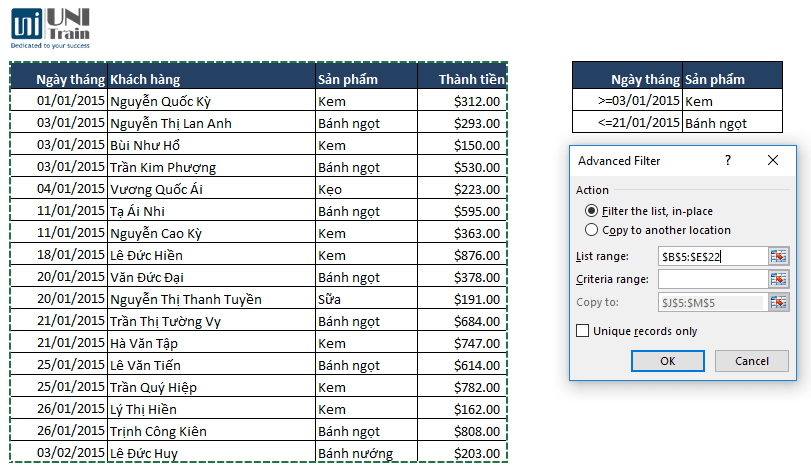
3. Trong phần Criteria range, các bạn cũng thực hiện tương tự để chọn đến vùng điều kiện lọc.
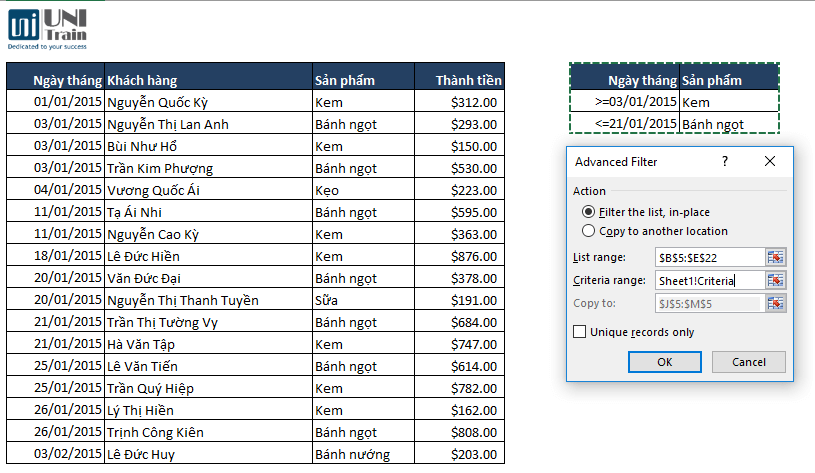
4. Nhấn OK, ta được kết quả như sau:

Nếu bạn chọn Copy to another location ngay từ bước 1 thì bước 2, 3 làm tương tự như khi chọn Filter the list, in-place. Kế tiếp chọn vùng chọn mới trong Copy to và được kết quả giống như trên tại vùng chọn mới.
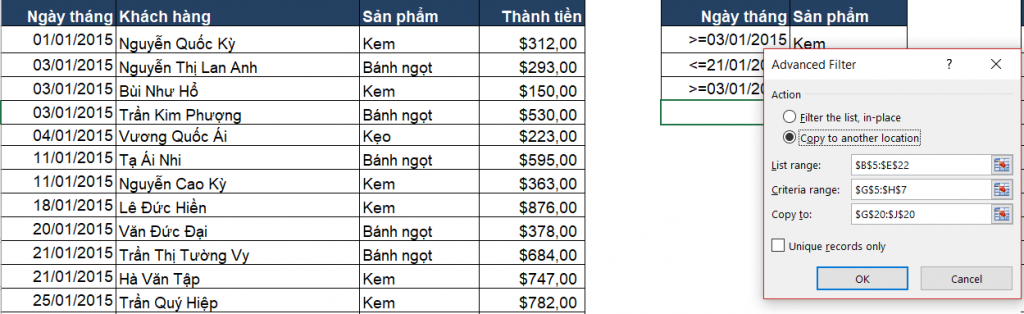
Chức năng Advanced Filter có thể kết hợp rất nhiều điều kiện khác nhau giúp việc xử lý dữ liệu trong bảng tính Excel của các bạn sẽ dễ dàng hơn.
Chúc các bạn thành công!
Xem thêm khóa học:
- Thực hành Excel xử lý dữ liệu
- Ứng dụng VBA & Macro trong Excel
- Ứng dụng Dashboard Reporting trong Excel

Leave us a Reply